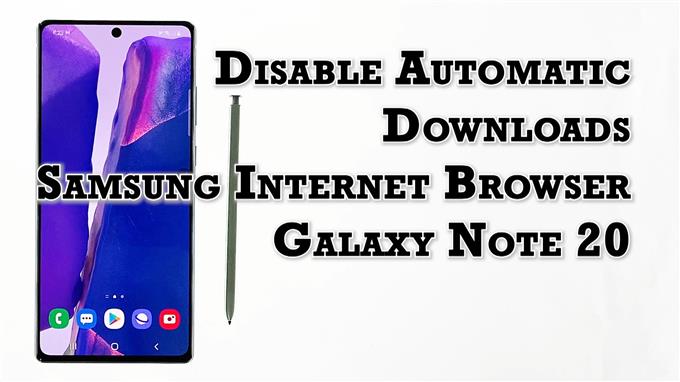Tämä viesti auttaa sinua määrittämään Galaxy Note 20: n oletusselaimen lopettamaan automaattiset lataukset. Lue, jos tarvitset apua Samsungin Internet-selaimen oletusasetusten muuttamisessa, jotta verkkosisällön automaattinen lataaminen voidaan poistaa käytöstä, kun yhteys Wi-Fi-verkkoon.
Automaattiset lataukset Androidissa
Automaattinen lataus on yksi monista ominaisuuksista, joita löytyy nykyaikaisista selainohjelmista, olipa kyseessä tietokoneet tai mobiililaitteet. Kun tämä ominaisuus on käytössä, tämä ominaisuus kehottaa laitetta lataamaan sisällön automaattisesti aina, kun se on yhteydessä Wi-Fi-internetiin.
Vaikka tämä ominaisuus palvelee joitain etuja, erityisesti sisällön vaivatonta lataamista, asiaankuuluvat ongelmat voivat myös nousta esiin, varsinkin jos laitteesi tallennustila on jo vähissä.
Voit estää mahdollisten ongelmien esiintymisen määrittämällä selaimen lopettamaan online-sisällön lataamisen automaattisesti.
Jos mietit kuinka tämä tehdään uudella huomautuksellasi 20, olen laatinut vaiheittaiset ohjeet viitteellesi.
Voit poistaa automaattiset lataukset käytöstä Samsungin oletusselaimessa.
Helpot vaiheet automaattisen lataamisen lopettamiseksi muistiinpanossa 20
Seuraavia vaiheita voidaan soveltaa myös muihin Samsung Galaxy -älypuhelimiin, jotka käyttävät samaa Android-versiota kuin huomautus 20. Todelliset näytöt ja valikkokohdat voivat vaihdella laitemallien ja palveluntarjoajien mukaan.
1. Aloita napauttamalla Samsungin Internet-selaimen kuvake aloitusnäytön alaosassa.

Näin tekemällä lataat selainohjelman.
Jos et näe tätä kuvaketta aloitusnäytössä, sinun on käytettävä sitä sovellusten katselu- tai Sovellukset-näytössä. Vieritä vain ylös aloitusnäytön alareunasta käynnistääksesi sovellusten katseluohjelman ja etsi sitten Samsung-selainsovelluskuvake.
2. Napauta Samsung-selainohjelman päänäytössä valikkokuvake edustaja kolme lyhyttä vaakasuoraa viivaa sijaitsee oikeassa alakulmassa.

Näkyviin tulee ponnahdusvalikko, jossa on pääselainohjaimet.
3. Etsi ja napauta sitten asetukset -kuvaketta jatkaaksesi.

Toinen ikkuna avautuu, korostaen Internetin perusasetukset ja lisäasetukset, joita voit käyttää ja hallita.
4. Selaa alaspäin ja napauta sitten Sivustot ja lataukset.

Asiaankuuluvat ominaisuudet latautuvat seuraavaan näyttöön.
5. Selaa luettelon loppuun ja kytke sitten kytkin päälle vieressä oleva kytkin Estä automaattiset lataukset.

Se poistaa selaimen automaattisen lataustoiminnon käytöstä ja estää siten haitalliset lataukset, jotka saattavat laukaista laitteellasi ongelmia.
Voit myös määrittää selaimesi pyytämään sinua ennen sisällön lataamisen aloittamista.
Kytke vain kytkin päälle Kysy ennen lataamisen aloittamista vaihtoehto, jos haluat laitteen toimivan tällä tavalla, kun suoritat latauspyyntöjä.
Miksi lopettaa automaattiset lataukset?
Automaattisten latausten poistaminen käytöstä puhelimesi selaimessa on monia hyviä syitä. Ensinnäkin se estää haittaohjelmia tunkeutumasta ja pilaamasta laitteen sovelluksia tai järjestelmän toimintoja. Jotkut lataukset sisältävät haittaohjelmia, jotka on ohjelmoitu kyberhyökkäyksiin, mukaan lukien virukset, troijalaiset, kiristysohjelmat ja vakoiluohjelmat. Kun nämä ohjelmistoversiot saapuvat laitteeseesi, on suurempi mahdollisuus, että ne vahingoittavat suuresti joitain tietoja ja järjestelmän yleisiä toimintoja.
Toinen etu automaattisten latausten poistamisesta käytöstä on tallennuksen hallinta. Jotkut ladatut tiedostot voivat olla suurikokoisia. Mitä enemmän tiedostoja ladataan, sitä enemmän tallennustilaa kuluu. Näin tapahtuu yleensä, jos useita automaattisia tiedostolatauksia sallitaan.
Lopulta puhelimesi muisti täyttyy ja loppuu. Jos näin käy, suorituskykyongelmiin, kuten hitaus, satunnaiset kaatumiset, käynnistyssilmukat ja latausvirheet.
Kaikki nämä voidaan estää, jos automaattiset lataukset poistetaan käytöstä, koska puhelimesi tallennustilan hallinta on helpompaa.
Muut vaihtoehdot kuin automaattisten latausten poistaminen käytöstä
Vaikka automaattisten tiedostolatausten poistamiseen käytöstä on monia hyviä syitä, sitä ei itse asiassa suositella. Kun se poistetaan käytöstä, kaikki latausyritykset, mukaan lukien lailliset, estetään.
Jos et halua poistaa automaattisia latauksia kokonaan käytöstä, voit pitää sen käytössä, mutta estää tietyt sivustot. Täällä suositellaan mustalle listalle tallentamista. Kyllä, voit lisätä tiettyjä verkkosivustoja tai sivuja epäluotettavaan luetteloon. Tämä on mahdollista, jos käytät Google Chrome -selainta.
Toivottavasti tämä auttaa!
Lisää video-oppaita
Jos haluat tarkastella kattavampia oppaita ja vianetsintäleikkeitä eri matkapuhelimissa ja tableteissa, vieraile AndroidHow-kanavalla YouTubessa milloin tahansa.
Haluat ehkä myös lukea:
- Samsung Galaxy Note 9 -ohjelmistopäivityksen korjaaminen ei onnistu
- Automaattisten päivitysten ottaminen käyttöön ja poistaminen käytöstä Galaxy S20: ssä
- Kuinka poistaa Steam-automaattiset päivitykset nopeasti ja helposti
- Kuinka korjata Galaxy S10 Google Play Kauppa ei lataudu